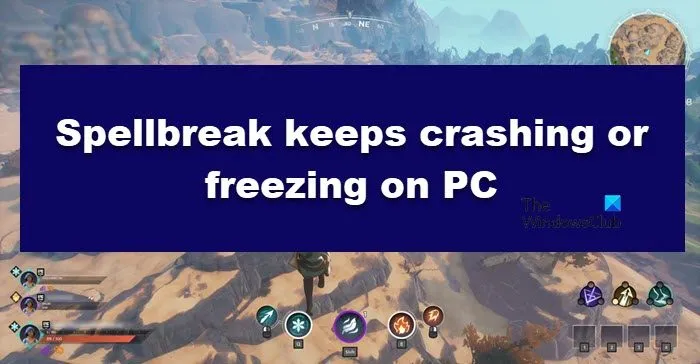Selon certains utilisateurs, Rupture de sort plante ou se bloque sur PC. C’est un bon jeu vidéo de tir, mais les joueurs sont confrontés à des problèmes de compatibilité lorsqu’ils jouent au jeu. Si vous voulez savoir comment résoudre ce problème, cet article est fait pour vous, nous allons voir quelques solutions pour résoudre ce problème.
Spellbreak est un jeu vidéo de tir à la troisième personne gratuit et basé sur la classe développé par Proletariat pour Microsoft Windows, PlayStation 4, Xbox One et Nintendo Switch.
Pourquoi Spellbreak plante ?
Il y a beaucoup de choses de base qui peuvent faire planter le jeu. Le pilote graphique est le premier. Le pilote graphique obsolète peut simplement provoquer des problèmes de blocage/plantage. Le plus souvent, l’overclocking n’offre pas un gameplay fluide mais le plante plutôt.
Les programmes exécutés en arrière-plan et les fichiers de jeu corrompus sont d’autres raisons à l’origine du problème en question. Nous allons parler de chacun d’eux en détail et vous aiderons à résoudre le problème.
Gardez à l’esprit que si votre ordinateur ne répond pas à la configuration système requise, Speelbreak va également planter. Assurez-vous donc que votre ordinateur dispose de tout. Nous avons mentionné la configuration système requise ci-dessous, vous devez donc à la fois les exigences minimales et recommandées. Il est indispensable de satisfaire à l’exigence minimale, mais nous vous recommandons de respecter celle recommandée.
Lis: Comment forcer la fermeture d’un programme ou d’un jeu en plein écran sous Windows 11/10
Spellbreak n’arrête pas de planter, de se déconnecter ou de geler sur un PC Windows
Si Speelbreak continue de planter, de se déconnecter ou de geler sur votre PC Windows 11/10, démarrez le processus de dépannage en recherchant les mises à jour. Si la mise à jour ne vous aide pas, essayez les solutions répertoriées.
- Vérifiez votre connection internet
- Vérifier les fichiers du jeu
- Mettez à jour votre pilote graphique
- Désactiver les superpositions
- Arrêtez l’overclocking
- Résoudre les problèmes dans Clean Boot
Sans plus tarder, commençons !
1]Vérifiez votre connexion Internet
Vérifiez si votre connexion Internet fonctionne correctement. Si possible, changez la connexion et voyez.
2]Vérifier les fichiers du jeu

Les fichiers de jeu manquants ou corrompus sont la raison la plus courante de ce problème. Cependant, ils peuvent être facilement corrigés à l’aide de votre lanceur. Voici ce qu’il faut faire pour s’assurer qu’ils ne sont pas corrompus ou manquants.
- Lancez le lanceur de jeu Epics.
- Allez à la Bibliothèque.
- Sous le titre Spellbreak, cliquez sur l’icône des paramètres.
- Clique sur le Vérifier options et attendez que le processus soit terminé.
Redémarrez votre ordinateur une fois le traitement terminé. Si cela vous donne encore du fil à retordre, passez à la solution suivante.
3]Mettez à jour votre pilote graphique
La vérification de l’état du pilote graphique est la première étape recommandée pour s’assurer qu’il n’y a pas de problème de compatibilité. Les pilotes graphiques obsolètes peuvent geler ou planter votre jeu. Voici les façons de mettre à jour votre pilote graphique :
Certains d’entre vous voudront peut-être utiliser un logiciel ou des outils gratuits de mise à jour des pilotes comme AMD Driver Autodetect, Intel Driver Update Utility ou Dell Update pour mettre à jour les pilotes de votre périphérique. NV Updater maintiendra à jour le pilote de la carte graphique NVIDIA.
Croisons les doigts, cela résoudra les problèmes.
4]Désactiver les superpositions
Les surcouches font l’expérience de jeu, c’est un fait connu, elles vous apportent des fonctionnalités supplémentaires. Steam, Discord et GeForce ont des superpositions assez connues. Cependant, assurez-vous qu’ils sont désactivés pendant que vous jouez au jeu, car l’activation des superpositions s’accompagne d’un bagage supplémentaire sur vos ressources et peut donc faire planter le jeu.
5]Arrêtez l’overclocking
Amping CPU/GPU overclock fonctionne pour ceux qui veulent un meilleur gameplay. Cependant, parfois, cela fait tout le contraire. Si vous utilisiez un logiciel d’overclocking, essayez de le désactiver, puis voyez si le problème est résolu.
6]Résoudre les problèmes dans Clean Boot

Les programmes fonctionnant en arrière-plan peuvent interférer avec votre jeu et, par conséquent, votre jeu peut planter. Nous effectuerons un démarrage minimal et découvrirons la cause exacte de ce problème, puis nous supprimerons ce programme et votre problème sera résolu.
- Cliquez sur Gagner + R pour ouvrir la boîte de dialogue Exécuter.
- Taper Msconfig et cliquez sur le bouton Entrer.
- Dans le Service cochez la case à côté de Masquer tous les services Microsoft.
- Décochez toutes les cases car elles peuvent interférer avec votre jeu sauf celle de Rupture de sort ou tout autre programme important tel que votre GPU.
- Cliquez maintenant sur le bouton OK.
Vous devriez alors ouvrir le jeu et voir si le problème persiste. Si votre problème est résolu, essayez d’activer les processus manuellement pour trouver le coupable. Ensuite, tout ce que vous avez à faire est de supprimer ce programme et votre problème devrait être résolu.
J’espère que vous pourrez résoudre le problème avec ces solutions.
Lis: Correction du bégaiement du jeu avec des baisses de FPS dans Windows 11/10
Quelles sont les exigences du système Spellbreak ?
Votre PC doit avoir la configuration requise pour un gameplay fluide.
Le minimum
- SE: Gagner 7 64
- Processeur: Intel Core i3-2100T 2,5 GHz / AMD Phenom 9600B Quad-Core
- Graphique: AMD Radeon R7 240 2 Go ou NVIDIA GeForce GT 640
- Mémoire système: 4 Go de RAM
- Stockage: 20 Go d’espace disque
- DirectX 11 Carte graphique compatible
Recommandé
- SE: Win 10 64 ou version ultérieure
- Processeur: Intel Core i5-2300 2,8 GHz / AMD FX-6300
- Graphique: AMD Radeon R9 280 ou NVIDIA GeForce GTX 960 2 Go
- Mémoire système: 8 Go de RAM
- Stockage: 20 Go d’espace disque
- DirectX 11 Carte graphique compatible
Si votre ordinateur est compatible, Spellbreak devrait fonctionner correctement.
A lire aussi : Liste des meilleurs jeux du Microsoft Store pour PC Windows.